0.一键安装脚本,服务器开机之后直接粘贴这条命令,然后直接转到第5步。以下用到的docker链接也可以自行在本地编译后上传到docker hub
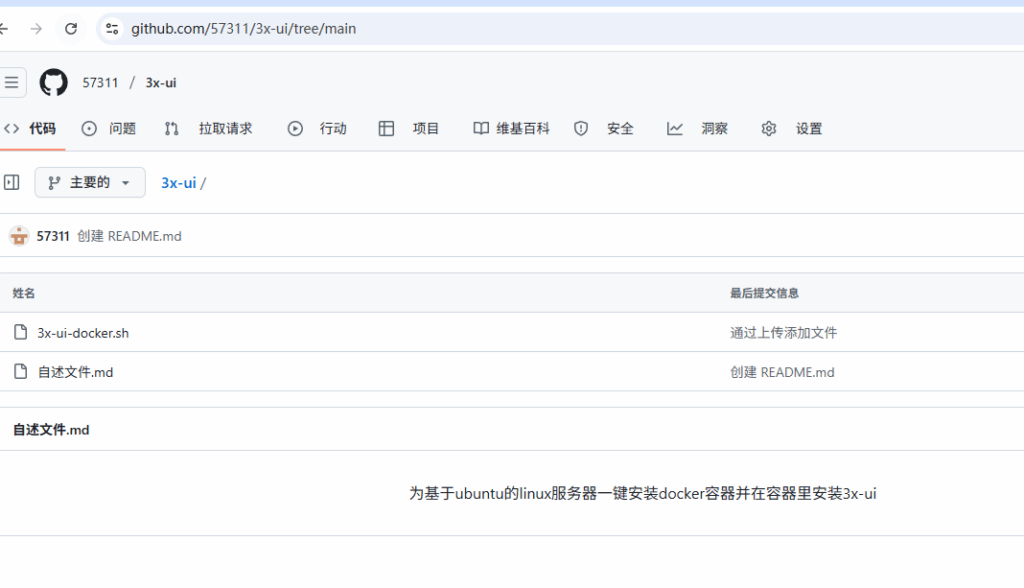
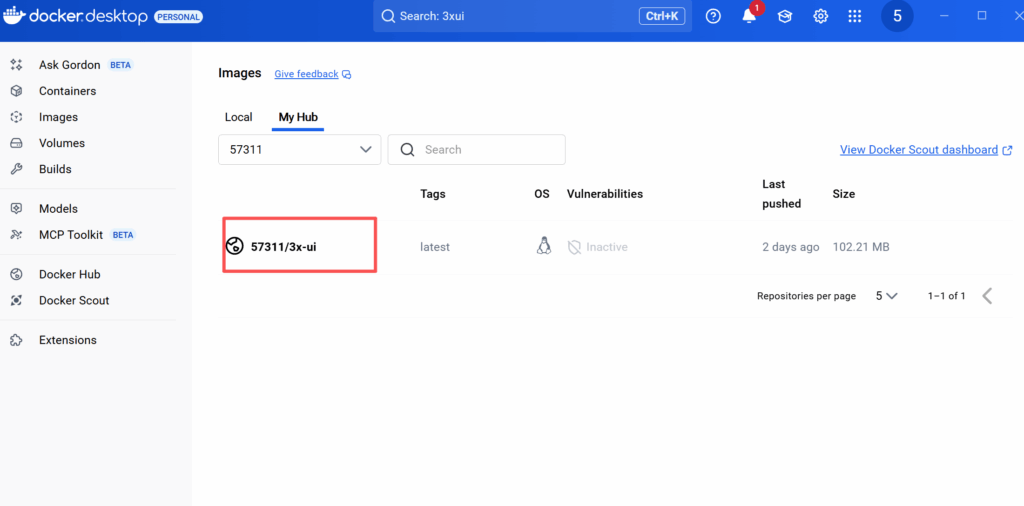
sudo bash -c "$(curl -fsSL https://raw.githubusercontent.com/57311/3x-ui/refs/heads/main/3x-ui-docker.sh1.以下内容是分步骤安装教程,安装 Docker(ubuntu系统)
# 更新软件包列表
sudo apt update
# 安装必要的依赖
sudo apt install -y apt-transport-https ca-certificates curl software-properties-common
# 添加 Docker 的官方 GPG 密钥
curl -fsSL https://download.docker.com/linux/ubuntu/gpg | sudo gpg --dearmor -o /usr/share/keyrings/docker-archive-keyring.gpg
# 添加 Docker 的软件源
echo "deb [arch=$(dpkg --print-architecture) signed-by=/usr/share/keyrings/docker-archive-keyring.gpg] https://download.docker.com/linux/ubuntu $(lsb_release -cs) stable" | sudo tee /etc/apt/sources.list.d/docker.list > /dev/null
# 再次更新软件包列表
sudo apt update
# 安装 Docker Engine, CLI, 和 Containerd
sudo apt install -y docker-ce docker-ce-cli containerd.io
# 启动并设置开机自启 Docker
sudo systemctl start docker
sudo systemctl enable docker
#验证 Docker 是否安装成功
sudo docker run hello-world安装docker(debian系统)
# 1. 更新软件包列表并安装必要的依赖
sudo apt-get update
sudo apt-get install -y ca-certificates curl
# 2. 为 Docker 添加官方 GPG 密钥
sudo install -m 0755 -d /etc/apt/keyrings
sudo curl -fsSL https://download.docker.com/linux/debian/gpg -o /etc/apt/keyrings/docker.asc
sudo chmod a+r /etc/apt/keyrings/docker.asc
# 3. 设置 Docker 的软件源 (注意,这里用的是 debian)
echo \
"deb [arch=$(dpkg --print-architecture) signed-by=/etc/apt/keyrings/docker.asc] https://download.docker.com/linux/debian \
$(. /etc/os-release && echo "$VERSION_CODENAME") stable" | \
sudo tee /etc/apt/sources.list.d/docker.list > /dev/null
# 4. 再次更新软件包列表,以加载来自 Docker 源的信息
sudo apt-get update
# 5. 安装 Docker 引擎、CLI 和其他组件
sudo apt-get install -y docker-ce docker-ce-cli containerd.io docker-buildx-plugin docker-compose-plugin
# 6. 启动 Docker 并设置为开机自启
sudo systemctl start docker
sudo systemctl enable docker
# 8. 验证 Docker 是否安装成功
sudo docker run hello-world1.5如果配置出错,按照以下命令停止并删除容器
# 停止正在运行的 3x-ui 容器
sudo docker stop 3x-ui
# 删除已停止的 3x-ui 容器
sudo docker rm 3x-ui2.通用步骤创建3x-ui的数据目录,用于保留3x-ui的配置数据
sudo mkdir -p /etc/3x-ui/3.从docker hub拉取镜像启动3x-ui容器此镜像为我上传的版本57311,名字为3x-ui,面板监听端口映射为10000,保留映射端口为40001,40002,40003,40004,40005,并且面板的根路径设置为空
sudo docker run -d \
--name 3x-ui \
--restart unless-stopped \
-p 10000:2053 \
-p 40001-40005:40001-40005 \
-v /etc/3x-ui/:/etc/3x-ui/ \
57311/3x-ui:latest4.如果访问不了面板,在aws控制台的联网防火墙放行所有协议所有端口
5.此时已经完成配置浏览器输入服务器ip+端口10000,即可进入面板,默认用户名密码为admin。
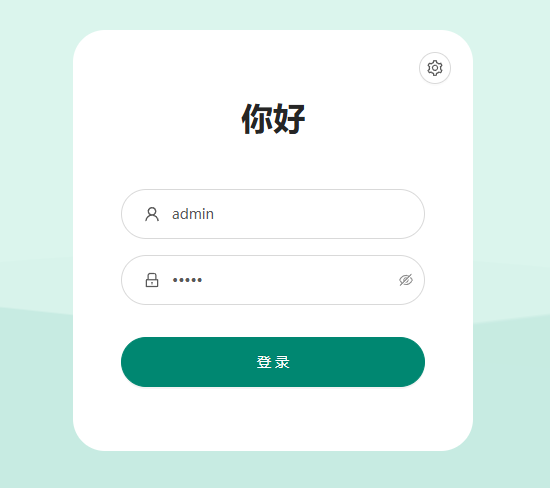
6.以上全部安装完成,docker部署之后这台服务器可以继续安装其他服务,比如网站,互不影响。如果需要配置入站规则,端口要选40001-40005,不然无效
7.已使用docker在此网站的服务器上成功部署3x-ui并配置vless+reality,3x-ui的具体配置待编辑…

发表回复